如果我把手机丢了,该怎么办?使用 Google Authenticator 的话。
如果您丢失了安装有 Google Authenticator 应用程序的手机该怎么办
Authenticator 应用程序通过提供额外的基于移动应用的安全层来帮助防止未经授权的帐户和服务登录,而 Google Authenticator便是其中之一。但如果您丢失了安装有 Authenticator 应用的手机该怎么办呢?以下是如何在丢失手机时恢复谷歌的 Authenticator应用程序,以及如何通过数据泄露软件来保护被盗或丢失的数据的方法。
获取
获取
获取
获取

复制文章连结
连结已复制
撰文者
发布于 2022年11月11日
Google Authenticator 是什么?
Google Authenticator 是一款生成验证码的应用程序,在使用 双重身份验证 (2FA) 登录服务时提供第二层安全性。通过提供除了密码之外的第二层身份验证,Google Authenticator 帮助保护您的在线帐户。
这篇文章包含:
这篇文章包含:
查看所有

这篇文章包含:
Google Authenticator 安全吗?
Google Authenticator 非常安全,因为它创建的唯一且具有时效性的代码与特定手机相关,且不易被仿造。Google Authenticator不连接到云端,这降低了您受到数据泄露的风险。
Google 的代码生成应用程序的另一个优势是它不需要互联网或手机服务,因此您无需担心在没有连接的情况下被锁定在您的帐户中,或您的身份验证数据被黑客 。
不过,Google Authenticator没有密码锁或生物特征锁。因此,任何获得您手机和相应密码的人都可能登录到您的帐户。即使没有密码,窃取手机的人也可能获得您 Instagram恢复码,或者连接到您设备的其他服务的恢复密钥。
对黑客来说,很难同时获得您的手机和密码,这也是为什么双重身份验证存在的原因——但这种情况是有可能发生的。因此,您应该将 GoogleAuthenticator 与 一起使用。
我该如何使用 Google Authenticator?
使用 Google Authenticator 应用程序可以帮助您保护敏感帐户的安全。
以下是如何使用 Google Authenticator 应用程序的步骤:
- 登录您希望使用 Google Authenticator 的帐户。
- 进入帐户的安全设置,选择「2 步验证设置」、「2FA 设置」或类似选项,然后按照设置说明进行操作。
- 打开 Google Authenticator(如果未安装,请下载该应用)并扫描由您所选帐户的 2FA 设置生成的 QR 码或输入设置密钥。
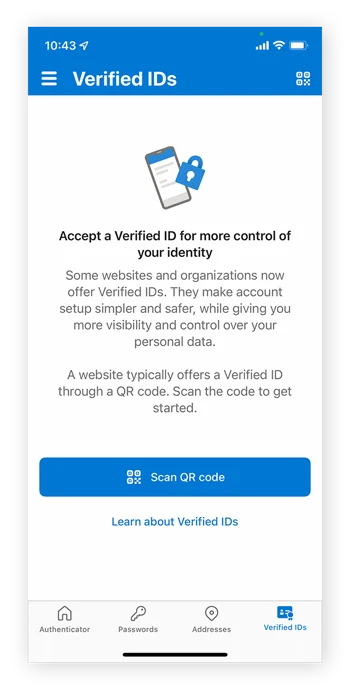
现在,您的帐户已通过 Authenticator 应用与您的设备连接,当您登录时,Google代码生成器将提供一次性安全密钥,您需要输入该密钥以登录到您的帐户。
我可以恢复我的 Google Authenticator 吗?
您无法从丢失的手机恢复 Google Authenticator,因为 Google Authenticator生成的密钥是特定于设备的。如果您丢失手机,就会失去对密钥的访问权限。
同样,任何找到丢失手机上的 Google Authenticator 的人也可以访问其中帐户的 2FA 代码,如果他们知道相应的帐户密码,这将会是一个问题。
Google 通过不将 Google Authenticator同步到云中来减轻这一风险。但是这也意味著,如果您丢失手机或不小心删除该应用,所有数据也将丢失——您将无法生成 Google Authenticator密钥以通过您帐户的 2FA 防线。
虽然您无法像 或其他身份验证密钥那样恢复 Google Authenticator,但如果您丢失了安装 Google Authenticator应用的手机,仍然可以访问您的 2FA 帐户。
如果我丢失了带有 Google Authenticator 的手机,我该怎么办?
如果丢失的手机上有 Google Authenticator,您需要通过替代方法登录并重置与该应用连接的帐户的 2FA设置。同时,您应该尽可能远程擦除手机的数据。然后,您可以将 Google Authenticator 添加到新手机上并重新连接到您的帐户。
尝试使用替代方法登录
大多数服务都有流程,让您可以通过其他方式登录到受到 2FA 保护的帐户以重置验证。以下是一些在没有 Google Authenticator的情况下登录帐户的替代方法:
- 备份代码: 许多服务提供一次性备份代码作为紧急登录的选项,以防您丢失与 2FA 协议链接的设备。如果您拥有这些备份代码,则可以使用其中的一个登录。
- 在其他设备上验证: 如果您在别的地方登录了某项服务,您可以进入安全设置以重置或禁用 2FA。例如,如果您有 Google Home Mini 或 Google Nest 等 Google 设备登录,可以对您的 Google 帐户重新进行验证。
- 短信代码: 一旦您获得替代手机和新 SIM 卡,您可以请求通过短信获取验证码,以无需 Google Authenticator 密钥访问帐户。
- 联系客服: 如果您无法以其他方式进行身份验证,帐户的客服支持可能能通过您的身份信息进行核实并恢复您的访问权限。
远程擦除丢失的手机
为了保护存储在您设备上的数据及其他地方的数据,对于丢失的手机,重要的是要远程擦除其内容,尤其是如果您使用 Chrome浏览器在手机上管理密码的话。所幸,在手机被盗或丢失的情况下,存在一些保险措施。
您可以使用 远程擦除您的 Android设备。但要使其正常运作,丢失的 Android 设备必须开机,登录 Google 帐户,并连接到互联网。同时,该设备必须启用定位查找和「查找我的设备」。
苹果也提供了类似的服务来擦除您的 iPhone。首先,使用您的 Apple ID 登录您的 。然后点击查找 iPhone > 您的 iPhone > 擦除 iPhone 并确认您的选择。
如果您的手机落入了不法之手,里面的敏感信息就相当于毫无防备。等您远程擦除内容的时候,或许可能已经为时已晚。因此,了解 和 对于将敏感数据降到最低至关重要。
在新手机上设置或恢复 Google Authenticator
一旦您获得了对受影响帐户的访问权限,就可以通过在新手机上设置 Google Authenticator来恢复它。虽然具体步骤会因服务而异,但所有帐户的基本过程是相同的。
在 Android 上设置 Google Authenticator
这里是如何在 Android 手机上为 Google 帐户设置 Authenticator 的步骤:
- 从 Google Play 商店下载 Google Authenticator 并在手机上安装它。
- 在您的 Google 帐户设置中,转到 ,选择 Authenticator 应用 。
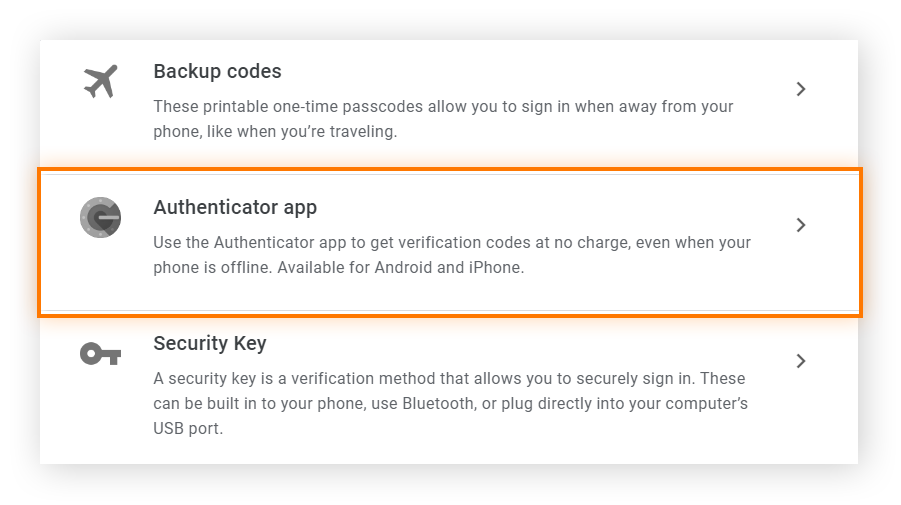
- 点击 + 设置验证器 按钮,将弹出 QR 码。
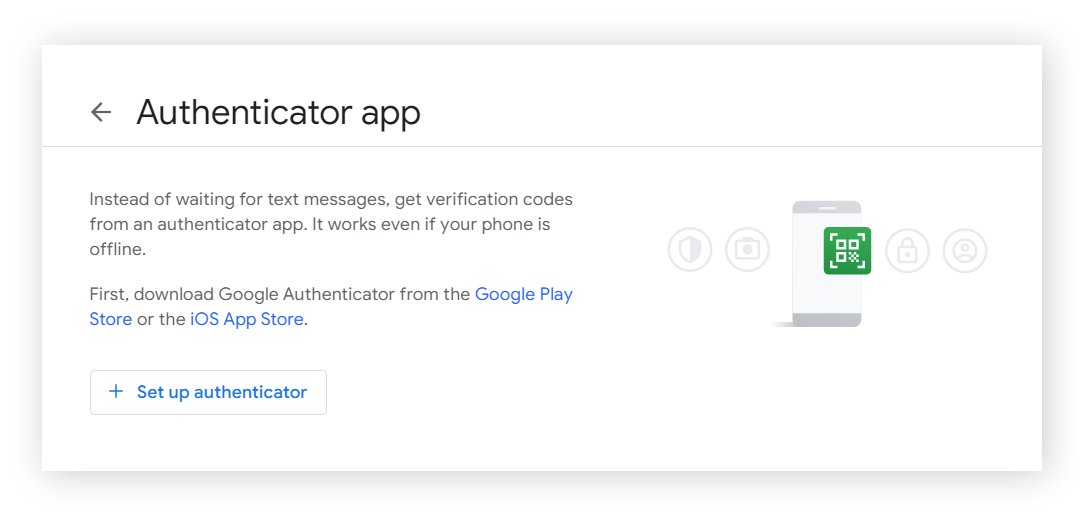
- 在 Google Authenticator 应用中点击彩色的 + 。
- 扫描您电脑屏幕上的 Google Authenticator QR 码。然后点击 下一步 。
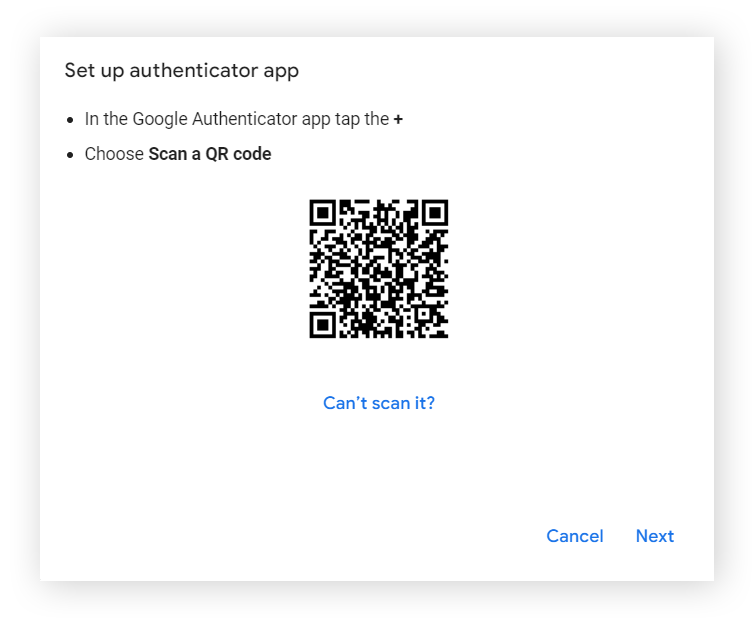
- 输入您手机上的 6 位数码码,然后点击 验证 。
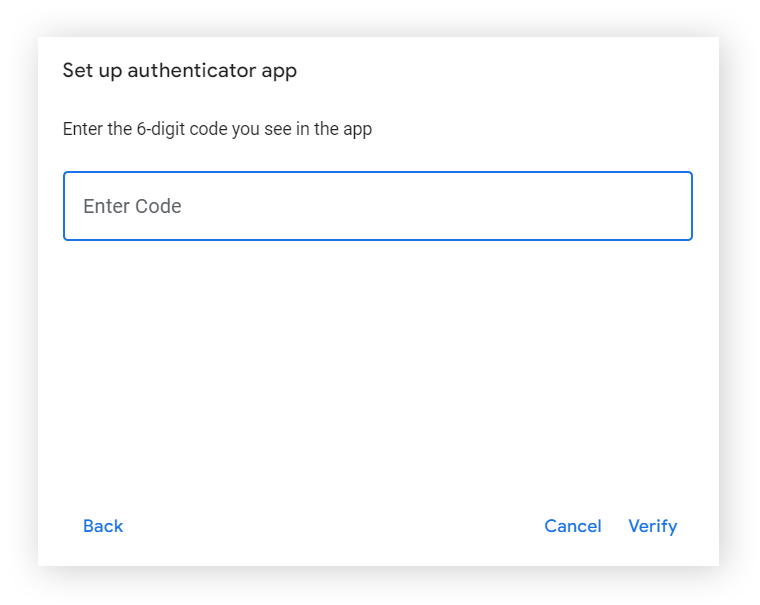
在 iOS 上设置 Google Authenticator
以下是在您的 iPhone 或 iPad 上为 Google 帐户设置 Google Authenticator 的步骤:
- 前往您的 并登录。
- 点击上方菜单中的 安全性 标签,然后在「登录 Google」下选择 2 步验证 。
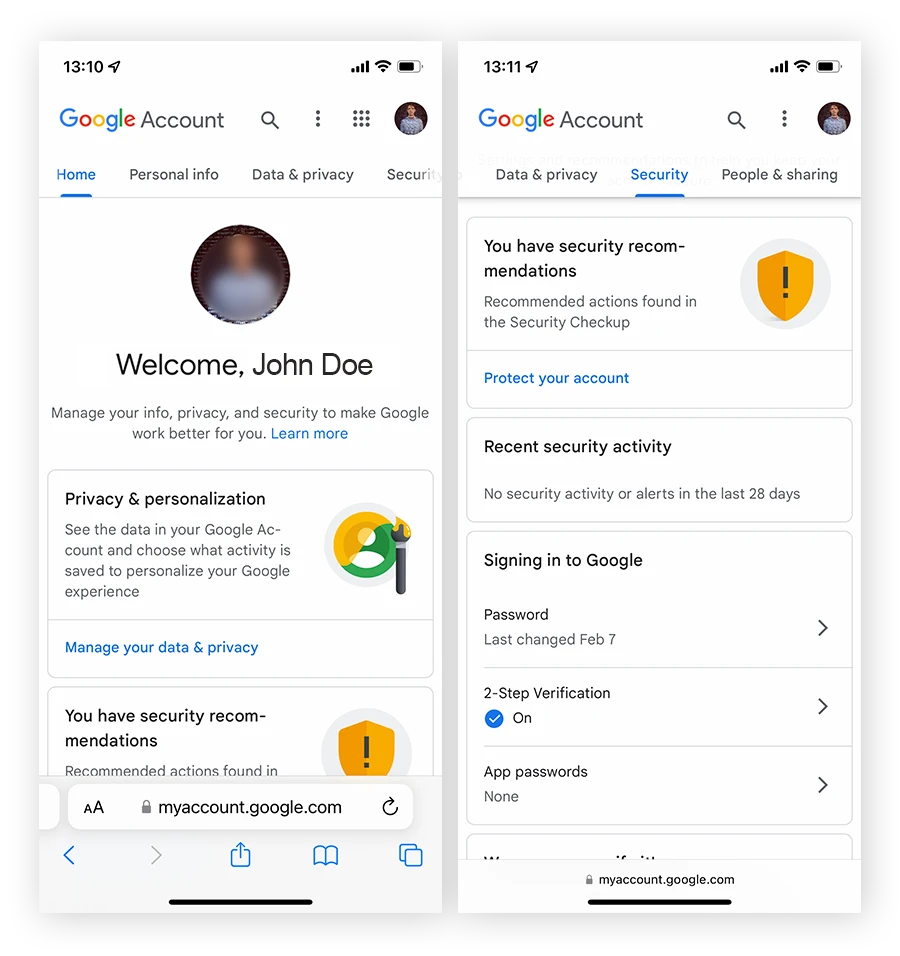
- 在“添加更多第二步以验证您的身份”中选择 Authenticator 应用 ,然后点击 + 设置验证器 按钮。
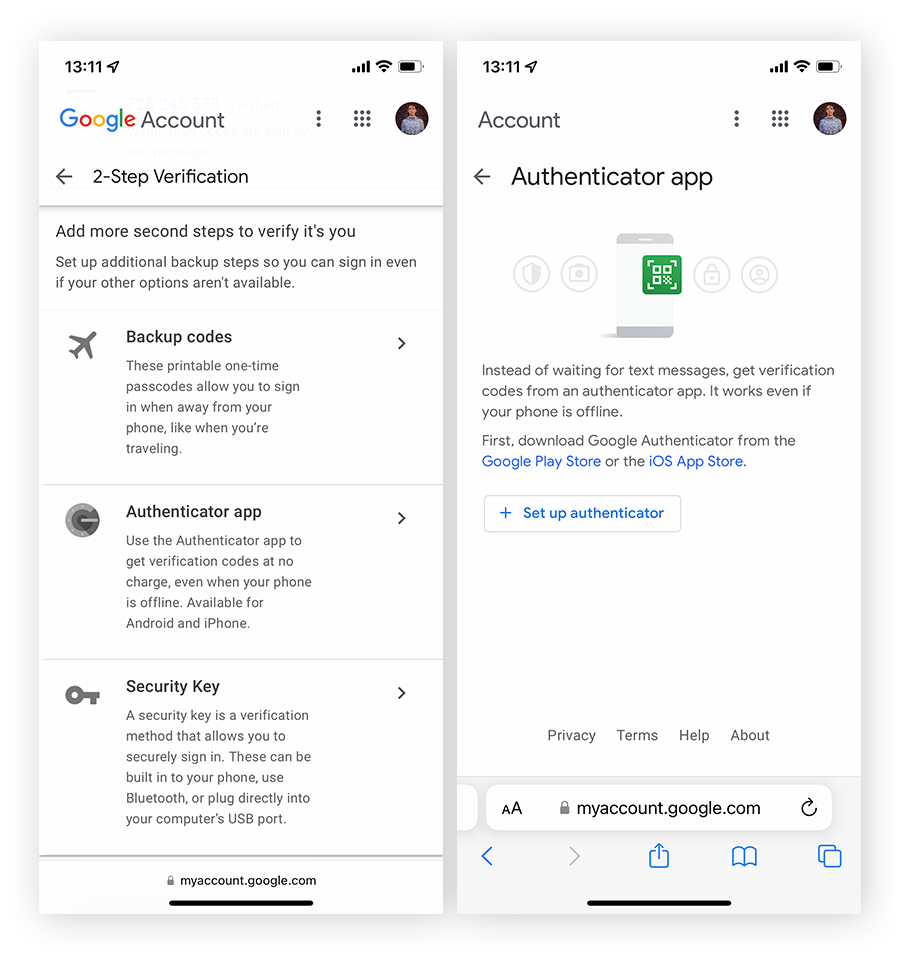
- 按照提示完成 Google Authenticator 的设置。
在您的 iPhone 上设置 Authenticator后,您可能还想使用指纹扫描、瞳孔扫描、或其他类型的 来设置生物识别登录,以帮助保护您的设备,以防它落入错误之手。
我如何将 Google Authenticator 转移到新手机?
如果您仍然可以访问旧手机,您可以使用两部手机上的应用功能将 Google Authenticator转移到新手机。如果您没有旧手机,则只能逐个帐户转移到新手机——仅在您可以通过其他方式登录的情况下。
在没有旧手机的情况下转移 Google Authenticator
如果没有旧手机,您无法将 Google Authenticator 转移到新手机,但您可以通过登录到帐户设置的 并点击 更改身份验证器应用 来将您的 Authenticator 密钥切换到新手机。
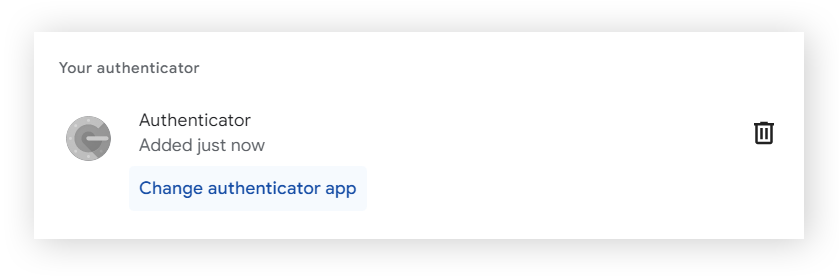
使用旧手机转移 Google Authenticator
如果您拥有一部旧手机,并希望将现有的 Google Authenticator 移动到新手机,您可以通过该应用轻松转移所有帐户。
以下是在新 Android 手机、iPhone 或 iPad 上转移 Google Authenticator 的步骤:
在旧手机上:
- 打开 Authenticator 并点击三个点的菜单。
- 选择 转移帐户 ,然后选择 导出帐户 。
- 选择您要转移的帐户,然后点击 下一步 。将生成带有您的帐户信息的 QR 码。
在新手机上:
- 打开 Authenticator 并点击 开始 。
- 选择 导入现有帐户? ,然后选择 扫描 QR 码 。
- 扫描旧手机中的 QR 码以将帐户链接到新手机。
如果转移成功,您将在应用程序中收到确认。如果未成功链接帐户,请尝试逐个扫描 QR 码。
如何备份 Google Authenticator
您无法备份 Google Authenticator 应用本身,但可以通过请求其各自的 2FA 备份代码来备份您的个别 GoogleAuthenticator 帐户,或者通过 Authenticator 应用生成帐户密钥的 QR 码。然后拍摄 QR 码的照片并安全存储。
拍摄「导出」QR 码的照片
虽然您无法截取包含您的帐户验证令牌的导出 QR 码的屏幕快照,但您可以拍摄其照片。
以下是拍摄 Google Authenticator 上导出 QR 码照片的步骤:
- 打开 Google Authenticator 并点击三个点的菜单。
- 选择 转移帐户 然后 导出帐户 。
- 选择您要生成 QR 码的帐户,然后点击 下一步 。
- 清晰拍摄生成的 QR 码的照片。
最后,确保安全地将 QR 码的图像存储在另一个设备上,以便即使您丢失安装 Google Authenticator 的设备,也能访问您的帐户代码。
在其他设备上设置 Google Authenticator 应用
您可以将您的个别身份验证码备份到多个设备上,方法是将您的帐户代码导出为 QR 码,然后将其存储在另一个 Authenticator应用中。操作过程与从旧手机转移 Google Authenticator 相同。
使用更多的 2FA 方法
除了 Google 的身份验证应用之外,再使用其他 2FA 方法,例如 Google 备份代码,可以让您即使损失了安装了 Authenticator应用的手机也能够登录帐户。以下是在 Google 帐户中获取备份代码的步骤:
- 前往您的 的 ,选择备份代码。
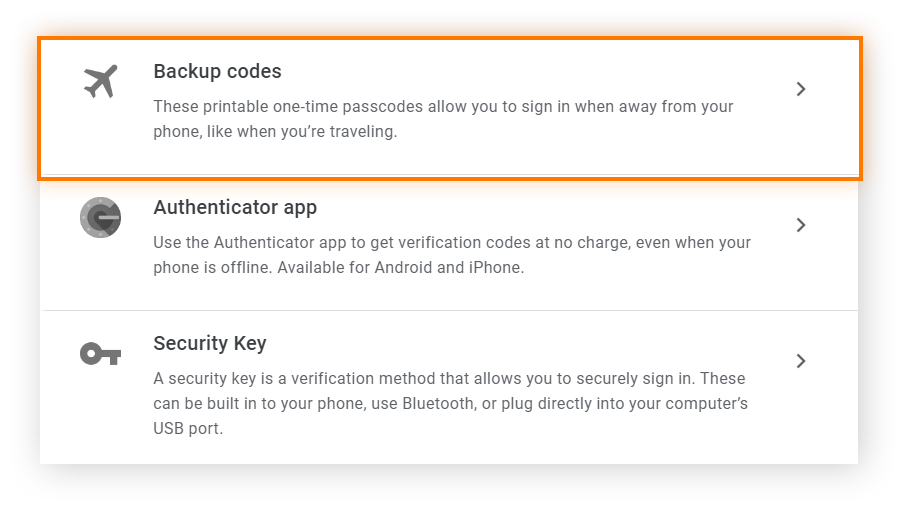
- 点击 + 获取备份代码 。
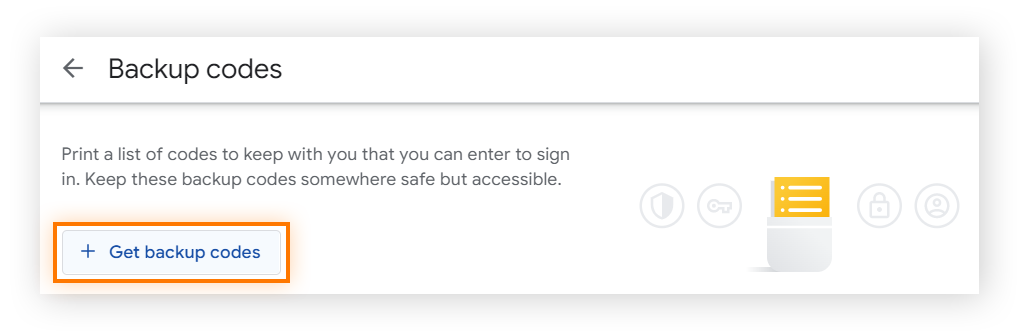
您可以截取备份代码的屏幕快照或将其写下来,但请确保将其安全存储。一些 提供一个安全的位置来保存敏感笔记,例如备份密钥或 QR 码。
使用替代的身份验证应用程序
Google Authenticator 不连接到云,但其他身份验证应用程序,如 Authy、LastPass 和 MicrosoftAuthenticator 都支持云备份。使用具有基于云备份的替代身份验证应用程序可以更轻松地恢复您的安全密钥,但这也增加了您敏感信息可能在 中被泄露的风险。
通过 Google Authenticator 和 Avast BreachGuard 保护您的个人数据
身份验证应用程序和 2FA 有助于保护您的帐户和敏感信息,但这并不是解决所有数据安全问题的万能药。如果您的登录凭证泄露,GoogleAuthenticator 将无法帮助您保护它们。这就是 发挥作用的地方,随时随地帮助您重获对个人信息的控制。
拥有进阶的身份盗窃保护,包括持续的数据泄露监控以及 24小时待命的身份协助支持团队,您将始终拥有保护个人凭证安全所需的工具。今天就获取您专属的个人数据安全保障,选择 Avast BreachGuard。
获取
获取
获取
获取
常见问题
失去旧手机后能恢复 Google Authenticator 吗?
即使您无法访问旧手机,您仍然可以恢复 Google Authenticator。要这样做,请在新手机上登录 Google帐户,然后在「查看所有设置」选项下检查「帐户和导入」。然后访问两步骤验证菜单,打开「Authenticator应用」部分。在那里,您可以更改您想使用的验证器应用。
我可以恢复 Google Authenticator 吗?
Google Authenticator 应用程序与特定设备绑定,无法远程恢复。但可以通过在新手机上登录或使用您第一次登录时提供的恢复代码来恢复对帐户的 Google Authenticator 访问。
如果我丢失了 Google Authenticator 密钥该怎么办?
如果您丢失了 Google Authenticator 的备份代码,您可以撤销这些代码并获得新的一组代码。您需要进入 Google帐户的两步骤验证部分,选择「显示代码」,然后「获取新代码」。
我如何找到我的 Google Authenticator 密钥?
当您将 Google Authenticator 应用程序与帐户配对时,会生成一个以 QR 码形式表示的密钥。使用手机扫描该 QR码即可将应用程序连接到帐户。有些帐户可能允许您通过两步骤验证帐户设置菜单重新生成密钥和 QR 码。
复制文章连结
连结已复制
保护您的个人数据
为您的 PC 获取 ,保护您的密码并保持个人数据私密。
获取
保护您的个人数据
为您的 Mac 获取 ,保护您的密码并保持个人数据私密。
获取
保护您的个人数据
为您的 PC 获取 ,保护您的密码并保持个人数据私密。
获取
保护您的个人数据
为您的 Mac 获取 ,保护您的密码并保持个人数据私密。
获取
这篇文章包含:
您可能还喜欢...
- [如何防止您的手机
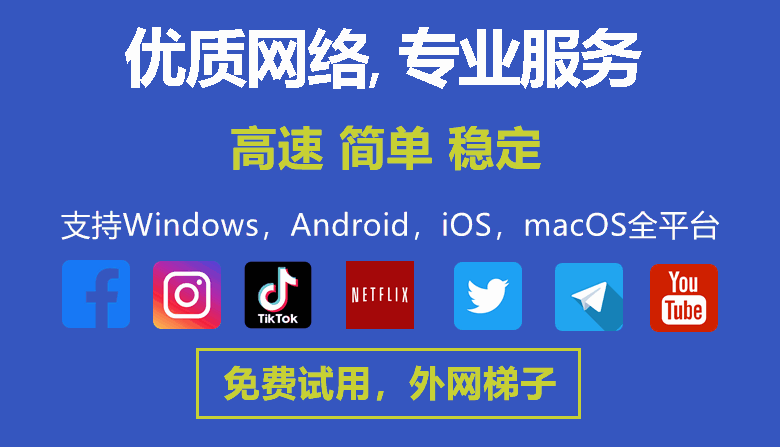

Leave a Reply